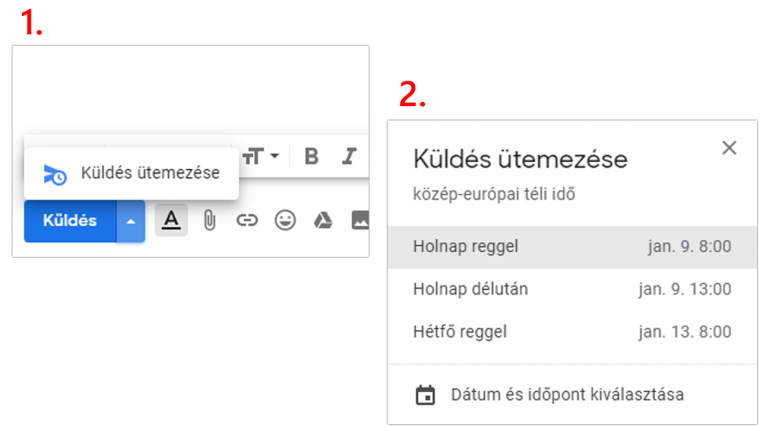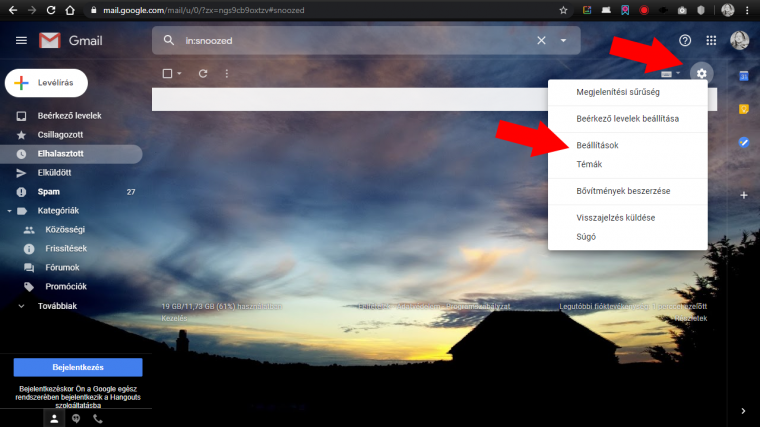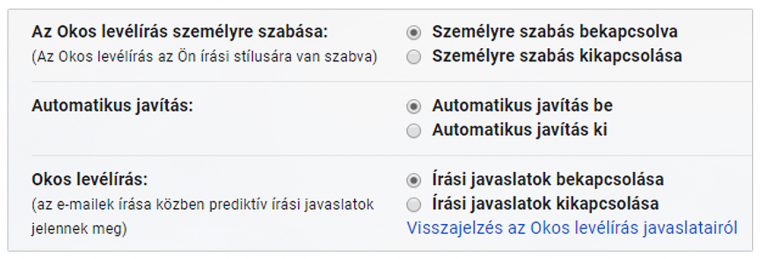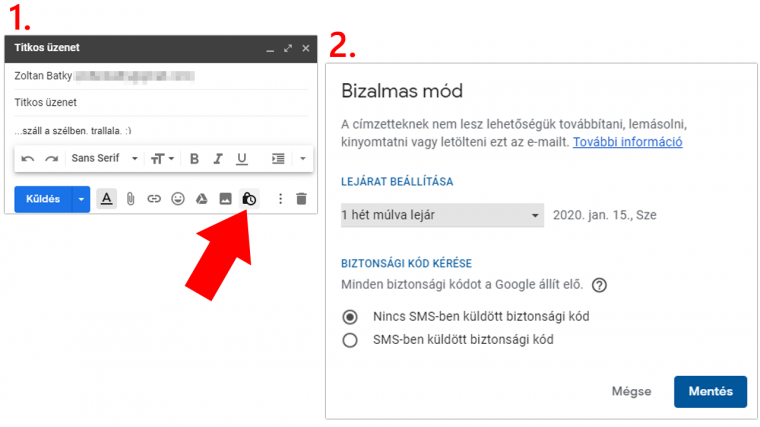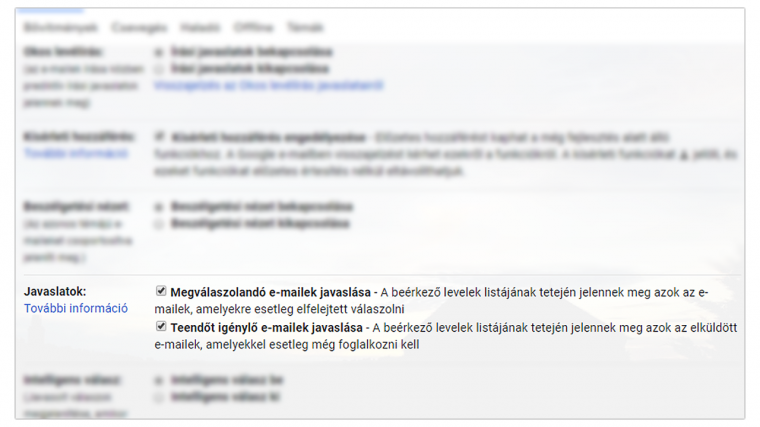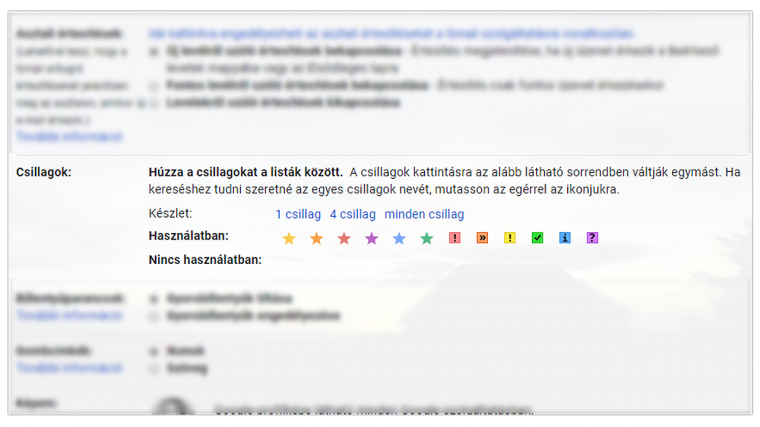|
Belföld [5653]
Belföldi, általam válogatott cikkek, írások.
|
|
Bulvár | Celeb [149]
Érdekesebb bulvár hírek.
|
|
Bűnügy [409]
Bűnügyi hírek, információk
|
|
Csináld magad [1]
Barkácsolási ötletek
|
|
Extrém [320]
Extrém, megdöbbentő hírek.
|
|
Egészség | Életmód [758]
Egészséggel, életmóddal, kapcsolatos hírek, információk, tanácsok.
|
|
Érdekes | Különleges | Rejtélyes [982]
Érdekes, különleges, rejtélyes esetek, ironikus, vicces, humoros hírek, információk. írások.
|
|
Európai Unió [208]
Hírek az Európai Unióból
|
|
Gasztro | Recept [4407]
Gasztronómiai hírek, információk, receptek.
|
|
Gazdaság [497]
A gazdasági élet hírei
|
|
Horgász [1309]
Horgászoknak szóló hírek, információk.
|
|
Játék, -pihenés, -szórakozás [160]
Ötletek, ajánlott oldalak, programok.
|
|
Jó tudni! [2448]
Fontos, hasznos információk, határidők, változások, tanácsok. Programok, rendezvények.
|
|
Kommentár | Reakció | Vélemény [1402]
Kritikus írások, vélemények, reakciók, a magyar politika és közélet cselekedeteire, visszásságaira.
|
|
Politika [740]
Politikai jellegű hírek információk
|
|
Receptek sonkapréshez [30]
Receptek, leírások házi húskészítmények (felvágott, sonka, disznósajt, stb.)sonkapréssel történő elkészítéséhez
|
|
Számítástechika | IT [4295]
Hírek, újdonságok, tippek, trükkök, ajánlások, stb.
|
|
Történelem | Kultúra [925]
Történelmi és kulturális vonatkozású hírek, információk.
|
|
Tudomány | Technika [3070]
Újdonságok, felfedezések, új kutatási eredmények, érdekességek.
|
|
Választások [410]
Országgyűlési, önkormányzati és EU választások előkészületeivel, lebonyolításával összefüggő hírek, információk.
|
|
Világ [3442]
Nemzetközi, általam válogatott cikkek, írások.
|
|
Weboldalam hírei [60]
Tájékoztatás a honlapon történt változásokról.
|
- 000 December
- 2012 Augusztus
- 2012 Szeptember
- 2012 Október
- 2012 November
- 2012 December
- 2013 Január
- 2013 Február
- 2013 Március
- 2013 Április
- 2013 Május
- 2013 Június
- 2013 Július
- 2013 Augusztus
- 2013 Szeptember
- 2013 Október
- 2013 November
- 2013 December
- 2014 Január
- 2014 Február
- 2014 Március
- 2014 Április
- 2014 Május
- 2014 Június
- 2014 Július
- 2014 Augusztus
- 2014 Szeptember
- 2014 Október
- 2014 November
- 2014 December
- 2015 Január
- 2015 Február
- 2015 Március
- 2015 Április
- 2015 Május
- 2015 Június
- 2015 Július
- 2015 Augusztus
- 2015 Szeptember
- 2015 Október
- 2015 November
- 2015 December
- 2016 Január
- 2016 Február
- 2016 Március
- 2016 Április
- 2016 Május
- 2016 Június
- 2016 Július
- 2016 Augusztus
- 2016 Szeptember
- 2016 Október
- 2016 November
- 2016 December
- 2017 Január
- 2017 Február
- 2017 Március
- 2017 Április
- 2017 Május
- 2017 Június
- 2017 Július
- 2017 Augusztus
- 2017 Szeptember
- 2017 Október
- 2017 November
- 2017 December
- 2018 Január
- 2018 Február
- 2018 Március
- 2018 Április
- 2018 Május
- 2018 Június
- 2018 Július
- 2018 Augusztus
- 2018 Szeptember
- 2018 Október
- 2018 November
- 2018 December
- 2019 Január
- 2019 Február
- 2019 Március
- 2019 Április
- 2019 Május
- 2019 Június
- 2019 Július
- 2019 Augusztus
- 2019 Szeptember
- 2019 Október
- 2019 November
- 2019 December
- 2020 Január
- 2020 Február
- 2020 Március
- 2020 Április
- 2020 Május
- 2020 Június
- 2020 Július
- 2020 Augusztus
- 2020 Szeptember
- 2020 Október
- 2020 November
- 2020 December
- 2021 Január
- 2021 Február
- 2021 Március
- 2021 Április
- 2021 Május
- 2021 Június
- 2021 Július
- 2021 Augusztus
- 2021 Szeptember
- 2021 Október
- 2021 November
- 2021 December
- 2022 Január
- 2022 Február
- 2022 Március
- 2022 Április
- 2022 Május
- 2022 Június
- 2022 Július
- 2022 Augusztus
- 2022 Szeptember
- 2022 Október
- 2022 November
- 2022 December
- 2023 Január
- 2023 Február
- 2023 Március
- 2023 Április
- 2023 Május
- 2023 Június
- 2023 Július
- 2023 Augusztus
- 2023 Szeptember
- 2023 Október
- 2023 November
- 2023 December
- 2024 Január
- 2024 Február
- 2024 Március
- 2024 Április
- 2024 Május
- 2024 Június
- 2024 Július
- 2024 Augusztus
- 2024 Szeptember
- 2024 Október
- 2024 November
- 2024 December
- 2025 Január
- 2025 Február
- 2025 Március
- 2025 Április
- 2025 Május
- 2025 Június
- 2025 Július
- 2025 Augusztus
- 2025 Szeptember
- 2025 Október
- 2025 November
- 2025 December
09:50:50 5 Gmail funkció, ami megkönnyíti az életed | |
Forrás: PCWorld | Bátky Zoltán | 2020.01.08. Azt hiszed, mindent tudsz a Google levelezőszolgáltatásáról? Még akkor is akadhatnak benne kellemes meglepetések, ha már évek óta ezt használod. A Gmail a világ egyik legkedveltebb levelezőszolgáltatása. Nem csoda, hiszen egyrészt ingyenes (ez máris sokaknak elég ugyebár), egy tonna kiváló funkcióval rendelkezik, normál levelezési célokra szinte végtelen a tárhelye, szóval ritkán látni olyat, aki valamilyen @gmail.com címet kezdett használni, de később más ingyenes levelezőre váltott volna. Szintén nagyon pozitív a Gmailben, hogy folyamatosan érkeznek hozzá új funkciók, egyrészt az alapszolgáltatás részeként, másrészt pedig a Labs kísérleti lehetőségei közé, így a levelezés sem marad ugyanaz, mint mondjuk tíz éve. Viszont ha valaki megszokásból használja a webes felületet vagy a mobilappot, talán észre sem veszi azokat az érkező könnyítéseket és funkcióbővítéseket, amelyek használatával szintet léphet a levelezésben. Ilyenekből mutatunk ötöt. 1. Időzítve küldött levelekVannak olyan helyzetek, amikor egy beérkező levélre azonnal megírjuk a választ, mondjuk azért, mert le akarjuk tudni ezt a feladatot, vagy egyszerűen csak nem szeretnénk elfelejteni a frappáns visszavágást, ami eszünkbe jutott - viszont magával az elküldéssel várnánk, például azért, hogy ne tűnjünk túlbuzgónak, vagy azt szeretnénk, hogy az illető a legmegfelelőbb pillanatban lássa a válaszunkat. Erre korábban annyi lehetőségünk nyílt, hogy piszkozatba tettük az e-mailt és reménykedtünk abban, hogy nem felejtjük el később újra előkotorni, majd rányomni a küldés gombra. Szerencsére most már van ennél szofisztikáltabb megoldás is.
Ha megírtuk a levelet, de csak egy későbbi, meghatározott időpontban szeretnénk elküldeni, ne a nagy "küldés" gombra tenyereljünk rá az egérkurzorral, hanem a gomb oldalán látható kis nyílra, majd válasszuk ki a megjelenő "küldés üzemetése" pontot. Ezután három előre beállított lehetőséget is megadhatunk (alapértelmezésben ez a másnap reggel, a másnap 13 óra, valamint a következő hét első munkanapjának reggele), vagy beállíthatunk saját küldési időpontot a legalsó sorban. 2. Írni csak okosan, szépen...A következő trükkhöz először be kell lépnünk a Gmail beállításai közé. Erre egyébként máskor is szükségünk lehet, szóval nem árt gyorsan megnézni, hol tehetjük meg mindezt. A normál desktop nézetben a jobb felső részben kell keresgélnünk a kis fogaskerék ikont, majd rákattintva a Beállítások menüpontra kell egy embereset bökni.
A Gmail tavaly véglegesített "okos e-mail" funkciói most már magyarul is elérhetőek: ehhez a Beállítások lap legelső, Általános füle alatt találunk három szakaszt. Az Okos levélírás személyre szabása, az Automatikus javítás és az Okos levélírás sorokat állítsuk bekapcsolt állapotra, és máris rendelkezésünkre áll egy nyelvtani és stilisztikai segéd. Egyrészt a szövegszerkesztőkhöz hasonlóan jelzést kapunk a grammatikai hibákról levélírás közben, de ami még hasznosabb: a rendszer figyeli az általunk használt stílusjegyeket, amelyek alapján levélírás közben automatikus kiegészítésekkel gyorsíthatjuk a folyamatot. Ha például a "Drága..." megszólítás után a legtöbbször az "Anyu!" folytatást írtuk eddig, ahogy legközelebb elkezdjük beírni ezt a szót a levél elején, megjelenik mögötte az Anyu! kiegészítés, amit egyetlen enterrel elfogadhatunk.
Ez a funkció olyankor lehet igazán hasznos, ha mondjuk naponta tucatjával írunk repetitív üzeneteket, például ilyesmit: "Tisztelt ügyfelünk, tájékoztatjuk, hogy ünnepi..." - és a rendszer esélyesen rájön, hogy ezt már kismilliószor leírtuk a napokban, szóval azonnal mögé biggyeszthetjük az ünnepi nyitva tartásról szóló üzenet többi részét. 3. Bizalmas levelekSokszor előfordulhat, hogy olyan e-maileket kell elküldenünk, amelyeket szeretnénk több tekintetben biztonságban tudni. Egy üzleti titok, vagy bizalmas baráti információ esetén ugyanúgy nem akarjuk, hogy a címzett véletlenül vagy szándékosan továbbküldje illetékteleneknek.
Az erre szolgáló beállítások e-mailenként érhetők el. Amikor levelet írunk, küldés előtt kattintsunk az alsó ikonsorban a kis lakat plusz óra kombinációra. A felugró ablakban egyrészt láthatjuk, hogy az így küldött üzeneteket a címzett nem tudja tovább küldeni, lemásolni, kinyomtatni vagy letölteni (de azért vigyázat, egy képernyőmentéssel még megtréfálhat, szóval ez se véd mindentől). Emellett ugyanit több egyéb lehetőség közül választhatunk, például beállíthatjuk, meddig legyen látható a levél, amely a megadott időtartam után eltűnik a címzett fiókjából. Emellett pedig azt is megadhatjuk, hogy az e-mail megnyitásához az illetőnek egy biztonsági kódot is használnia kell. 4. Passzív-agresszív levelezőMegrögzött halogató vagy, aki a napi feladatokat Pató Pál módjára ugyanúgy elodázza, mint ahogy a beérkező levelekre is csak legyint, mondván: ej, ráérünk arra még? Vagy épp ezerfelé van a fejed napközben, és annyi fontos e-mailt kapsz, hogy egy óra múlva már elfelejted a felét? Szerencsére a Gmail odafigyel helyetted is, ha szeretnéd.
A Beállítások menü Általános füle alatt találod a Javaslatok menüpontot. Ha mindkét opciót bekattintod, a Gmail időről időre üzenetet jelenít meg, valamint olvasatlanként jelöli meg azokat a leveleket, amelyekben olyan utalásokat talál, hogy ezekkel nekünk kezdeni kéne valamit (például, ha valaki azt írja bennük, hogy "szólj vissza arról, hogy...", vagy "február 10-ig választ várok"). 5. Csillagok, csillagok...Szintén a szétszórtság forrása lehet, amikor a Gmail fiókodba egyszerre érkeznek levelek munkahelyről, családtól, barátoktól, ugyanúgy kaphatsz teljesítendő feladatokat, fontos információkat vagy eldöntendő kérdéseket. Ezeket egy ideig lehet a szokásos módon csillaggal jelölni, de ha sok ilyen levél gyűlik össze, később már azt fogod látni, hogy "hiszen itt minden fontos volt". Ebben segít, ha egyetlen csillag helyett többfélét használsz arra, hogy megkülönböztesd, melyik levélre miért kell odafigyelni.
A Beállítások / Általános ablakban a Csillagok sorban megadhatjuk, hogy csak egyféle csillagot, négy különböző színű csillagot, vagy a teljes készletet szeretnénk használni - utóbbiban különféle színű felkiáltójelek, kék információs i betű, kérdőjel és zöld pipa is található. Ezekkel már jóval egyszerűbb átlátni a levelek listájában, melyik valami sürgős feladat (én erre a piros felkiáltójelet használom), melyik egy teljesített feladat lezárása (zöld pipa), melyikben található valamilyen fontos adat (kék i), és így tovább. Ez a funkció egyelőre csak a desktop verzióban használható, ha a böngészőben valamit speciális ikonnal jelölünk meg, mobilon egyelőre az is csak sima csillaggal látszik majd, de remélhetőleg a többihez hasonlóan ez a könnyítés is hamarosan átkerül a kisképernyős alkalmazásba. | |
|
| |